Vsebina
Težave s stabilnostjo se pojavijo zaradi overclockinga. Tu se začne testiranje izjemnih situacij. Zagotavlja stabilnost glavnega dela in zvišuje raven zmogljivosti računalnika, ki doseže mejo. Test OCCT je orodje za testiranje zmogljivosti, ki je bilo ustvarjeno leta 2003 in se od takrat redno posodablja. Omogoča popolno testiranje zmogljivosti računalnika z različnimi možnostmi: CPU-OCCT in CPU-Linpack, ki sta namenjena testiranju procesorjev, grafičnih procesorjev: 3D, napajalnikov.
Pregled testa OCCT

OCCT je brezplačna aplikacija, ki jo je ustvaril programska oprema za diagnostiko strojne opreme in na voljo DOCBASE za Windows. Preverjanja se lahko izvajajo naključno ali v določenem časovnem obdobju. Določite preskusno obdobje pred uporabo OCCT. Sprejemljivo je, da se na začetku ali na koncu preskusa vključi obdobje mirovanja, da se bolje vidi, kako se temperatura računalnika dvigne iz stanja mirovanja do polne obremenitve in obratno.
OCCT vključuje mehanizem za spremljanje, ki zagotavlja popolne odčitke notranjih temperatur, napetosti in hitrosti ventilatorjev stroja ter jih prikazuje v realnem času in sproti v grafih.
Grafi prikazujejo drugo vrstico, ki prikazuje uporabo procesorja in FPS med testom OCCT. obremenitev procesorja je trenutna in ne povprečna od začetka testa, kot je bilo v prejšnjih izdajah programa. Trenutna različica ima 5 različnih možnosti, ki so opisane na koncu seznama sprememb.
Glavni testi:
- CPU je najboljši test za iskanje napak CPU. Deluje pri nižjih temperaturah kot paket Linpack in hitreje odkriva napake.
- Procesor - test Linpack doseže najvišje temperature, zaradi česar je procesor zelo vroč, kar je treba upoštevati pred uporabo testa OCCT. Idealen je za iskanje težav, povezanih s pregrevanjem, za vse drugo pa zadostuje prva možnost.
- GPU:3D, po mnenju družbe AMD je to najboljši test za odpravljanje napak na grafični kartici in preizkušanje zmogljivosti pri visokih temperaturah.
- Napajalnik je namenjen preizkušanju vzdržljivosti napajalnika. V ta namen uporablja kombinacijo Linpack in 3D, da prisili napajalnik, da porabi čim več energije. pred kako uporabljati OCCT, bodite pozorni na model napajanja, najbolje je, da ne eksperimentirate s šibkimi.
OCCT 4.5.1 je licenciran kot brezplačna programska oprema za operacijski sistem Windows (32-bitni in 64-bitni) za neomejeno diagnostiko strojne opreme, ki je na voljo vsem uporabnikom kot brezplačna programska oprema. Združljivost strojne opreme s to programsko opremo se lahko razlikuje, vendar običajno deluje dobro v operacijskih sistemih Microsoft Windows 10, 8, 8.1, 7, Vista in XP. Do ločene različice x64 lahko dostopate v OCBASE kot datoteko .exe in ga je treba odpreti pred uporabo OCCT 4 5 1.
Programski vmesnik

Orodje za testiranje stabilnosti sistema, zasnovano za operacijske sisteme Windows. Poleg spremljanja napetosti, temperatur in hitrosti ventilatorjev različnih komponent ga lahko uporabite tudi za primerjalno analizo napajalnikov (SMPS), grafičnih kartic (GPU) in glavni procesorji (CPU).
Vgrajen test za spremljanje stanja sistema v stresnih pogojih. Če je zmogljivost podpovprečna, lahko nadgradite strojno opremo ali zamenjate dele, ki delujejo podpovprečno, in tako izboljšate splošno stabilnost in zmogljivost naprave.
V glavnem vmesniku OCCT v ruščini lahko vidite različne zavihke, povezane s CPU, GPU in napajanjem. Prikazujejo informacije o teh sestavnih delih strojne opreme. Izberete lahko testne konfiguracije in pritisnete zeleni gumb "NA SPLETNI STRANI", ki izvede test izjemnih situacij na določeni komponenti strojne opreme. Pred uporabo orodja OCCT poskrbite za previdnost, saj lahko testi onemogočijo delovanje sistema, zato je najbolje, da pred tem shranite vse podatke.
Na desni strani glavnega okna se prikaže drugo okno, v katerem so prikazani različni rezultati spremljanja v realnem času. Okno za spremljanje lahko premaknete na levo ali ga zmanjšate. Informacije o senzorju so prikazane v obliki tabele ali grafikona.
Osnovni pogoji stresnega testa

oblika namernega intenzivnega in temeljitega testiranja, ki se uporablja za ugotavljanje stabilnosti sistema ali objekta in vključuje ustvarjanje načinov, ki presegajo parametre za normalno delovanje.
Navodila za uporabo:
- Določite kritične točke ali meje za varno uporabo in jih pred uporabo OCCT razvrstite v cono.
- Potrdite, da je matematični model natančen pri napovedovanju kritičnih točk ali meja varne uporabe.
- preverjanje skladnosti z določenimi specifikacijami.
- Opredelitev načinov odpovedi, ko sistem odpove.
- preverjanje stabilnosti dela ali sistema zunaj običajne uporabe.
Inženirji, ki delajo na terenu zanesljivost delovanja strojne opreme računalnika, testirajte elemente pod pričakovanim stresom ali v pogojih overclock, da določite življenjska doba izdelka ali nastavljenih načinov odpovedi. To storite tako, da za daljše časovno obdobje zaženete program z veliko porabo procesorja in preverite, ali se sistem obesi računalnik ali pride do okvare.
Priprava sistema
Pred izvajanjem testov mora uporabnik ustrezno pripraviti sistem. Za najboljše rezultate, ne glede na to, ali gre za stresni ali običajni test, je treba spremljati naslednje parametre.
Ko se izvaja test OCCT, se najprej močno poveča temperatura računalnika, zato poskrbite, da ne preseže najvišje dovoljene meje. Ti pragovi se razlikujejo glede na model strojne opreme. Na splošno so najvišje dovoljene omejitve za predelovalce do 70 оC, medtem ko so pri grafičnih karticah le malo nad 80-90 оС.
Za strojno opremo je varneje, če vnaprej poznate natančne najvišje temperature, kar lahko storite tako, da se seznanite z proizvajalčevega priročnika z navodili zadevnega podsistema. Te informacije so na voljo na proizvajalčevem spletnem mestu. Če poznate največji dovoljeni parameter, uporabite aplikacijo za spremljanje in se prepričajte, da se računalnik med postopkom ne bo poškodoval. Zelo preprosto in uporabno orodje za to nalogo je HWMonitor.
Računalnik mora med stresnimi testi izkoristiti vse svoje zmogljivosti. V ta namen mora uporabnik zapreti vse zagnane aplikacije, ki se zaženejo s sistemom Windows in porabljajo vire v ozadju. Najbolje je, da se zažene takoj po zagonu sistema, edini program, ki se zažene, pa je program za merjenje temperature. Izklopite tudi vse nastavitve načina spanja ali hibernacije in se prepričajte, da načrt varčevanja z energijo ni omogočen.
Mehanizem spremljanja

OCCT 4.4 ima vgrajen mehanizem za spremljanje, ki uporabniku zagotavlja popoln prikaz notranjih temperatur, napetosti in hitrosti ventilatorja v računalniku ter jih prikazuje v grafih v realnem času.
Če je uporabnik zaskrbljen zaradi zmogljivosti računalnika, lahko grafiko v realnem času izpusti, čeprav je dejansko lahka in ne zaseda veliko virov. Poleg tega skrivanje grafične plošče ne bo omogočilo pravočasnega posodabljanja podatkov in lahko popači rezultate.
Programska oprema ščiti računalnik pred pregrevanjem ali poškodbami, saj vključuje alarme, ki jih lahko nastavite za vsako tipalo. Ko so presežene vrednosti temperature, napetosti ali števila vrtljajev ventilatorja, se test ustavi, da se zaščiti stroj.
Značilnosti | OCCT | PRO |
Glavne značilnosti | Da | Da |
Večjezični vmesnik | Da | Da |
Kontekst uporabe | Samo za osebno uporabo. | Vse |
Testiranje | Da | Da |
Načrtovalec testov | Da | Da |
CPU: OCCT | Da | Da |
PROCESOR: LINPACK | Da | Da |
GRAFIČNI PROCESOR: 3D | Da | Da |
Napajanje | Da | Da |
Uporabniški test z uporabo lastnih aplikacij | Da | Da |
Sprožite paketno datoteko, ko je zaznana napaka | Da | |
Spremljanje | Da | Da |
Vgrajeno spremljanje | Da | Da |
Opozorilne vrednosti (min./max.) | Da | Da |
Grafi v realnem času | Da | Da |
Grafi PNG | Da | Da |
Izhod CSV | Da | |
Prilagodljiva izhodna pot | Da |
Način več možnosti
OCCT ponuja precej izpopolnjen Napetostni test procesorja, uporabniki jih pogosto ignorirajo. Ne more proizvajati ogromne količine toplote, ki jo opažamo med delovanjem Prime95 z AVX, vendar je še vedno odlična izbira za dolgoročno stabilnost testov. Programska oprema beleži številne pomembne parametre, deluje v neskončnem ciklu ali se ustavi po določenem časovnem intervalu. Možnost "OCCT z majhnim naborom podatkov" ustvari najnižjo obremenitev, ki je na voljo, in je cenejša od Prime95 z AVX.
Kazalniki | Paket CPU (PECI) | Osnovno povprečje | Priključek senzorja | Kapaciteta pomnilnika | PROCESOR (W) | Sistem (W) |
Merjenje | 72 | 71 ° С | 84 | 34 | 148W | 219W |
V primerjavi z najvišjim številom točk | 82,8% | 82,6% | 80,0% | 94,4% | 86% | 86,9% |
Način OCCT z velikim naborom podatkov - skupna obremenitev se ponovno zmanjša, zato je ta preskus primeren za prenosne računalnike, ki jih ni treba potiskati do temperaturnih meja. Pomnilnik se testira težje kot v Prime95. To je dejansko druga največja obremenitev pomnilnika v programski opremi.
Številke | Paket CPU (PECI) | Osnovno povprečje | Priključek Senzor | Obremenitev pomnilnika | PROCESOR (W) | Sistem (W) |
Merjenje | 62 | 61 ° С | 72 | 35 | 113W | 163W |
V primerjavi z največjim | 71,3% | 70,9% | 68,6% | 97,2% | 65,7% | 64,7% |
Izvedba "OCCT AVX" ustvarja skupno obremenitev, čeprav ne dosega številk, ki jih ustvarja parameter majhnega nabora podatkov tega pripomočka. Obremenitev pomnilnika je precej visoka.
Kazalniki | Paket CPU (PECI) | Osnovno povprečje | Priključek senzorja | Kapaciteta pomnilnika | PROCESOR (W) | Sistem (W) |
Merjenje | 68 | 67 ° С | 75 | 34 | 130W | 187W |
V primerjavi z največjo vrednostjo | 78,2% | 77,9% | 71,4% | 94,4% | 75,6% | 74,2% |
OCCT z Linpackom in SSE. Izvajanje SSE v OCCT ustvarja nizko skupno obremenitev, podobno kot pri možnosti Big Data Set. Vendar še ne postavlja novih rekordov, zato je dobra alternativa za mlajše računalnike s standardnimi hladilniki. Primerno tudi za dolgotrajno testiranje.
Kazalnik | Paket CPU (PECI) | Osnovno povprečje | Priključek sonda | Kapaciteta pomnilnika | PROCESOR (W) | Sistem (W) |
Izmerjeno pri | 65 ° С | 64 | 74 | 34 | 115W | 172W |
V primerjavi z maks | 74,7% | 74,4% | 70,5% | 94,4% | 66,9% | 68,3% |
Pro-online gradnja

OCCT Pro je profesionalna različica. Odobrena je za uporabo v komercialnih okoljih in podjetjih, ne le za osebno uporabo.
Ta različica vsebuje vse funkcije, ki so vključene v OCCT, poleg naslednjih:
- Uporabniški test, sestavljen iz lastne aplikacije. Preprosto izpolnite tri datoteke z ukazi: eno za zagon, eno za zaustavitev in eno za sporočilo o stanju. Za računalnik lahko uporabite lastne skripte, vključno z izvedbo OCCT na napajalniku.
- Preskus spremljanja, pri katerem OCCT ne izvaja ničesar, razen zajema parametrov, kot so temperatura, napetost in drugi.
- Izpis CSV vseh senzorjev skupaj z grafi, lahko ustvarite lastne grafe in prilagodite izhodno mapo.
- Ni več treba brisati mape "Moji dokumenti".
OCCT Pro je na voljo za spletni nakup. Njegova cena je odvisna od števila zaposlenih v podjetju, zato je na voljo za vse organizacije in za osebno uporabo.
Orodje za stabilnost Perestrojka

OCCT Perestrojka je orodje testirati Stabilnost, brezplačno za domačo uporabo. Zagotavlja natančen algoritem za odkrivanje napak za procesorje in grafične kartice. Najnovejša različica programa OCCT je Perestroika 3.0.0. To je večja izdaja, ki vključuje nove funkcije s spremljanjem procesorja, sistemskimi informacijami in izkoriščenostjo procesorja, grafično kartico, pomnilnikom in SLI/Crossfire.
Ključne značilnosti programa OCCT Perestroika:
- Popolnoma prenovljen grafični vmesnik.
- Grafika vključuje drugo krivuljo, ki prikazuje porabo procesorja ali FPS, ko uporabljate test 3D.
- obremenitev procesorja je trenutna, ima 5 načinov, katerih opis sledi seznamu sprememb.
- Vmesnik je popolnoma modularen in deluje v sistemu zavihkov.
- Modul pomoči.
- Nadgrajen motor - podpora za najnovejše procesorje.
- Veliko hroščev je bilo odpravljenih, vključno z znanim hroščem "3 zaznana jedra na 4".
- Diagrami prikazujejo uporabo CPU ali FPS med preskusom.
- Predstavitev legende za razumevanje dogajanja.
- Konfiguracija "test" v naslovu programa.
- Opis preskusa.
Spremljanje grafike računalnika
Test "samo monitor" ne bo naredil ničesar. Začne in ustavi se v skladu z urnikom. Vse, kar bo počel, je beleženje odčitkov, dokler ga uporabnik ne ustavi ali dokler se urnik ne konča.
Uporabniški način je omogočen, če ni označena možnost "Samo za spremljanje". Inženir bo imel dostop do glavnih parametrov, da bo lahko zagnal svojo aplikacijo. Glavni namen je podati informacije o njem, kako ga zagnati, zapreti in preveriti njegovo stanje.
Start Batch/Exe - pot do datoteke .exe, v paketno datoteko ali katero koli izvršilno datoteko, ki jo želite zagnati. Ko se izvede, samodejno ustavi aplikacijo in pokaže na paket, ki "ubije" proces.
Statusa Batch/Exe ni treba uporabiti. To je običajno paketna datoteka, ki vrne "0", če aplikacija deluje pravilno, ali katero koli drugo vrednost, če gre kaj narobe. To je tisto, kar preizkuševalec uporabi za odkrivanje napake.
Če je označeno "Stop on error", se bo OCCT ustavil takoj, ko Status Batch/Exe sporoči napako. Če ni označeno, se test nadaljuje, dokler se ne konča.
Primer uporabniškega testa.

To prikaže vse zagnane procese in išče z imenom "calc.exe". Če ga ne najdete (ERRORLEVEL bo 1), lahko končate s kodo "1". V nasprotnem primeru se izpiše koda "0", ki pomeni, da se test izvaja. Izkušeni uporabniki priporočajo izbiro možnosti "tiho", razen če uporabnik želi, da se "cmd.exe" se prikaže vsako sekundo.
Algoritem za testiranje procesorja

Stresno testiranje je zelo pomembno za overclocking. Brez njega uporabnik ne more biti prepričan, da je procesor popolnoma stabilen pri oglaševanih hitrostih. Testne programske aplikacije zagotavljajo največjo in nerealno obremenitev komponent strojne opreme, tako da če je komponenta, ki je med procesom pod taktirko, stabilna, lahko prenese katero koli drugo vrsto obremenitve.
OCCT je odličen za stresno testiranje procesorja, grafične kartice in napajanja. exe na poljubnem priročnem mestu, npr. na namizju osebnega računalnika.
Algoritem za preverjanje procesorja:
- Odprto OCCT.exe.
- Izbere procesor Linpack.
- Pod "Test Type" (Vrsta testa) izberite "User defined" (Uporabniško določeno).
- Vnesite želeni čas. Običajno 10 minut za prvi overclock, da prihranite čas. Ko je dosežen maksimalni rezultat, procesor testirajte 2 uri.
- "Testni način" nastavite na "Max" (90 % prostega pomnilnika).
- Ko je test končan, programska oprema sporoči če se pojavijo kakršne koli napake med testiranjem ter ustvarite uporabne grafe, ki prikazujejo porabo procesorja, temperaturo procesorja, valovanje procesorja V-Core in še več.
- Če je med stresnim testom odkrita napaka OCCT, bo moral uporabnik povečati zmogljivost procesorja V-Core. Če ste to že storili in še vedno prejemate sporočila o napakah, je treba prilagoditi nastavitve pomnilnika.
- Če uporabnik meni, da se procesor med stresnim testom pregreva, ga je treba ustaviti in zagotoviti dodatno hlajenje. Obiščite proizvajalčevo spletno mesto in preverite, pri kakšni najvišji temperaturi lahko procesor deluje.
- Pred overclockingom in stresnim testiranjem OCCT rusa se prepričajte, da imate dober napajalnik. Uporaba poceni bo povzročila okvaro komponent sistema. Če je na voljo dvomite o njeni kakovosti, ne smete začeti z overclockingom in testiranjem. Strokovnjaki ne zaupajo nekaterim kitajskim napajalnikom, saj ne morejo zagotoviti niti 50 % skupne moči, za katero so bili zasnovani.
- Enako pomemben je tudi dober hladilnik procesorja, ki ga izdeluje tretja oseba. Standardni Intelovi in AMD-jevi hladilniki so primerni za običajne razmere. Vse, kar je nad nazivno frekvenco, bo le povečalo temperaturo.
- Nenazadnje ima pri overclockingu pomembno vlogo tudi uporabljeni toplotni vmesnik, pri čemer je treba upoštevati vsako stopnjo toplote. Strokovnjaki priporočajo uporabo naprave Arctic Cooling MX-2.
Nadzor grafičnega adapterja GPU

OCCT ponuja obremenitveni test GPU. Pravzaprav ustvarja najvišje temperature paketov med vsemi primerljivimi programi. Podobno kot pri FurMarku se za čim večjo obremenitev in polja več grafičnih kartic uporablja celozaslonski način. Programska oprema zagotavlja tudi nekatere najvišje podatke o porabi energije, zaradi česar je idealen za Določite omejitve moči in učinkovitost hladilnika.
Če uporabljate Windows 10, za varno delovanje nastavite OCCT na način DirectX 9. Nastavitev DirectX 11 sploh ne deluje ali povzroča nestabilno delovanje. Na srečo DirectX 9 proizvaja neverjetno visoke temperature.
Funkcije | GPU | Paket | VRM | Kapaciteta pomnilnika | Napajanje |
Merjenje | 64 ° C | 90,1 ° C | 81,3 ° C | 68,5 ° С | 103.3W |
V primerjavi z max | 98,5% | 100% | 96,0% | 94,2% | 99,6% |
Vsakih 15 sekund nekdo na svetu zažene OCCT. Da ne bi preobremenili računalnika in spoznali njegove resnične zmogljivosti, je stresno testiranje pomemben vir v tehničnem arzenalu uporabnika.
 Kako namestiti ssd: navodila za namestitev in nastavitev po korakih
Kako namestiti ssd: navodila za namestitev in nastavitev po korakih Kako posodobiti omrežne gonilnike sistema windows 7: opis, namestitev, konfiguracija
Kako posodobiti omrežne gonilnike sistema windows 7: opis, namestitev, konfiguracija Cinkovo mazilo iz črnih pik: način uporabe, pregledi, kako uporabljati
Cinkovo mazilo iz črnih pik: način uporabe, pregledi, kako uporabljati Podlaga za senco pod očmi: kaj zamenjati, kako uporabljati.
Podlaga za senco pod očmi: kaj zamenjati, kako uporabljati. Aomei partition assistant: kako uporabljati, funkcije programske opreme, aktivacijski ključ
Aomei partition assistant: kako uporabljati, funkcije programske opreme, aktivacijski ključ Kako sestaviti svoj igričarski računalnik: iskanje komponent
Kako sestaviti svoj igričarski računalnik: iskanje komponent Za kaj je matična plošča v računalniku? Kako ugotoviti, katera matična plošča je v vašem računalniku?
Za kaj je matična plošča v računalniku? Kako ugotoviti, katera matična plošča je v vašem računalniku? Ali lahko pijem beljakovine brez treninga? Kako uporabljati in neželeni učinki beljakovin
Ali lahko pijem beljakovine brez treninga? Kako uporabljati in neželeni učinki beljakovin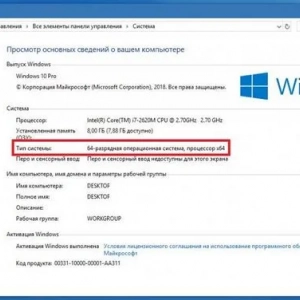 Kako spremeniti 32-bitni operacijski sistem v 64-bitnega in kako uporabljati programsko opremo z različno arhitekturo
Kako spremeniti 32-bitni operacijski sistem v 64-bitnega in kako uporabljati programsko opremo z različno arhitekturo